

03.06.2013
Dieses Tutorial ist allein aus meiner Fantasie entstanden.
Ähnlichkeiten mit anderen Tuts ist reiner Zufall und nicht beabsichtigt.
*******************
Du benötigst folgendes

(öffne die Maske "valentin20_sigrid.jpg" und das übrige Material in deinem PSP)
Weiterhin benötigst du eine schöne Tube
Meine stammt von Arthur Crowe und kann in seinem Shop käuflich erworben werden

*** Benötigte Filter und Programme ***
- Simple - Quick Tile
- Alien Skin Xenofex 2 - Constellation
- Animationsshop



1. Öffne ein neues transparentes Bild 700 x 500
2. Suche dir aus deiner Tube eine helle VG-Farbe (meine = #f5cfc2) und eine dunkele HG-Farbe (meine = #d13e40)
3. Fülle dein Bild mit der HG-Farbe
4. Ebene - Neue Rasterebene
5. Auswahl - Alles auswählen
6. Kopiere "Macha_050110.pspimage" - Bearbeiten - Einfügen - Einfügen in eine Auswahl
7. Auswahl - Auswahl aufheben
8. Effekte - Bildeffekte - Verschiebung
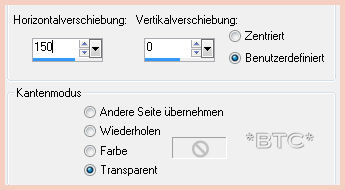
9. Stelle den Mischmodus in deiner Ebenenpalette auf Helligkeit (L)
10. Ebenen zusammenfassen - Sichtbare zusammenfassen
11. Effekte - Textureffekte - Textur - Leinwand - grob
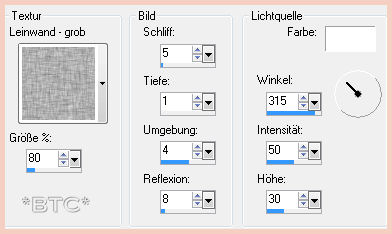
12. Effekte - Kanteneffekte - Nachzeichnen
13. Kopiere deine Tube - Bearbeiten - Einfügen - Einfügen als neue Ebene und nach links verschieben
14. Bild - Rand hinzufügen - 2 Pixel symmetrisch in deiner VG-Farbe
15. Bild - Rand hinzufügen - 15 Pixel symmetrisch in deiner HG-Farbe
16. Bild - Rand hinzufügen - 2 Pixel symmetrisch in deiner VG-Farbe
17. Aktiviere deinen Zauberstab (Toleranz & Randschärfe =0) und klicke in den 15 Pixel-Rand
18. Effekte - Plugins - Simple - Quick Tile
19. Auswahl - Auswahl aufheben
20. Bild - Rand hinzufügen - 25 Pixel symmetrisch in deiner HG-Farbe
21. Bild - Rand hinzufügen - 2 Pixel symmetrisch in deiner VG-Farbe
22. Klicke mit dem Zauberstab in den 25 Pixel-Rand und wende wieder den Filter Simple - Quick Tile an
23. Auswahl - Auswahl aufheben
24. Bild - Rand hinzufügen - 2 Pixel symmetrisch in deiner VG-Farbe
25. Bild - Rand hinzufügen - 35 Pixel symmetrisch in deiner HG-Farbe
26. Ebenen - Neue Rasterebene und fülle diese mit deiner VG-Farbe
27. Ebenen - Neue Maskenebene - Aus Bild
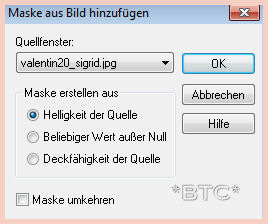
28. Ebenen - Zusammfassen - Gruppe zusammenfassen
29. Beschrifte nun dein Bild, setze alle Copyverweise und dein Wasserzeichen drauf
30. Aktiviere die Maskenebene in deiner Ebenenpalette
31. Effekte - Plugins - Alien Skin Xenofex 2 - Constellation
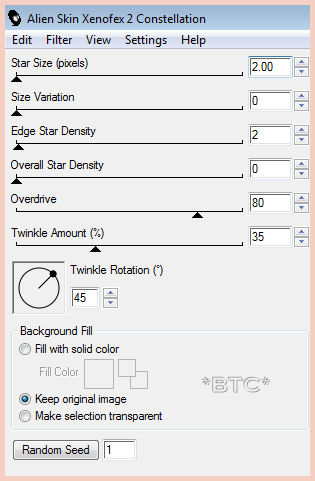
32. Bearbeiten - Kopieren/Alle Ebenen
****** ÖFFNE deinen ANIMATIONSSHOP ******
33. Bearbeiten - Einfügen - Als neue Animation
34. Geh zurück in dein PSP - Bearbeiten - Rückgängig Constellation
35. Effekte - Plugins - Alien Skin Xenofex 2 - Constellation - klicke auf Random Seed - OK
36. Bearbeiten - Kopieren/Alle Ebenen und zurück in den Anishop
37. Bearbeiten - Einfügen - Nach dem aktuell ausgewählten Einzelbild
38. Wiederhole Pkt. 34 - 37
39. Ansicht - Animation dort kannst du dir dein Bild anschauen und wenn es dir so gefällt, speichere es ab,
denn wir sind fertig ;-)



Hier siehst du Beispiele von fleissigen Bastlern, die mein Tut nachgebastelt haben.
Vielen Dank dafür !!!

Sternchen


Maggie

Maggie


Karin
